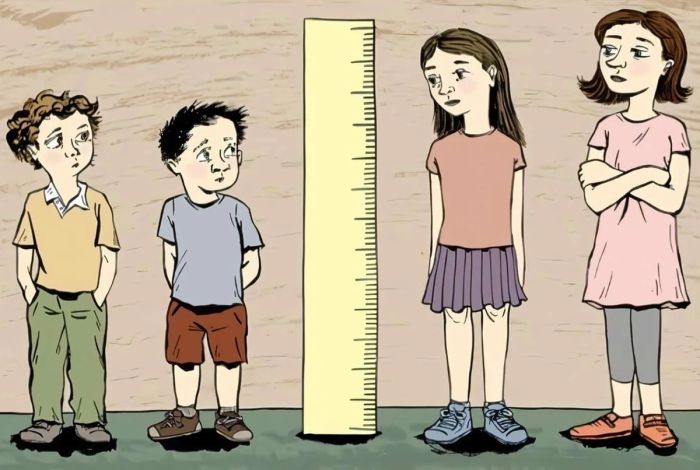Mstislav
Как сделать фотоколлаж на телефоне ( 12 фото )
Со слов автора. Доброго времени суток! Фотографии — это не просто снимки и изображения, это наши эмоции и воспоминания. А красиво оформленные фотографии — могут эти чувства удвоить (а то и утроить) !
И одним из способов со вкусом и оригинально оформить фото — может стать коллаж (если кто не знает — это сборка из нескольких тематических снимков, красиво скомпонованных на одном листе). Кстати, фотоколлаж может быть отличным подарком коллегам, друзьям, родственникам!
Собственно, в этой небольшой заметке представлю несколько вариантов, как можно быстро и легко сделать такой коллаж на телефоне (что называется «на коленке»).
И так…

Способы создания фотоколлажа
Вариант 1: с помощью встроенных функций
Первое, чтобы я посоветовал сделать — зайти в штатное приложение «Галерея» (или то, что у вас на телефоне используется для просмотра фото) и проверить в его функциях, нет ли там заветной опции.
Например, на моем аппарате от Samsung есть опция «Создание коллажа» (она, конечно, не очень функциональная, но в целом вполне себе ничего).

Создать коллаж — галерея — телефон Samsung
После ее запуска останется только выбрать нужные фото и компоновку листа. Как видите из примера ниже — есть самые различные варианты: горизонтальные, вертикальные и пр. (плюс каждое фото внутри своего прямоугольника можно сдвинуть или повернуть…).

Выбор компоновки фото
В итоге, за 2-3 мин., можно получить что-то подобное тому, что представлено у меня в примере.

Коллаж «отдых на море» готов!
Кроме этого, рекомендую обратить внимание на еще одно встроенное приложение (которое есть на большинстве смартфонах) — Google-фото.
В подразделе «Инструменты» есть мастер создания фотоколлажей — работает он автоматически: достаточно выбрать от 2 до 9 фото. Функциональность не такая богатая как у спец. фоторедакторов — но всё-таки!..

Google фото — создание коллажика
Вариант 2: с помощью сторонних спец. редакторов
Для телефонов сейчас выпущены сотни всевозможных фоторедакторов. Разумеется, нужная нам сегодня опция есть далеко не во всех…
Я бы для первого раза посоветовал выбрать приложение Line Camera (ссылка на Play Market). Оно достаточно простое, надежное, и основные функции в нем бесплатны (впрочем, можете выбрать что-то и отличное, но свой пример ниже я покажу именно в нем!).
И так, после запуска Line Camera у нас в меню сразу же появится заветная опция — выбираем ее («Коллаж», см. пример ниже). Далее нужно задать компоновку листа — тут на выбор есть много различных комбинаций (что называется на любой вкус и цвет…).

Line Camera — выбираем функцию коллаж
После вы можете «отрегулировать» границы и скругления добавленных снимков, а также добавить на них различные «сердечки» и «смайлики»…

Украшаем коллаж сердечками, смайликами и пр.
Также на любой из снимков можно наложить свой текст (например, это может быть уместно, чтобы указать место или дату снимка, написать поздравление или пожелание…).

При необходимости его можно подписать
Как итог, буквально за пару минут удается оформить несколько фото в довольно необычном варианте. Конечно, многое зависит от того, какие снимки вы взяли и как их скомпоновали (это половина успеха).

Копия получившегося коллажа (спасибо Line Camera!)
Вариант 3: с помощью онлайн-сервисов
Для работы с фотографиями сейчас очень много различных онлайн-сервисов. Вот только некоторые из них, которые я мог бы посоветовать:
После перехода на сайт выберите один из стандартных шаблонов и загрузите нужные вам фото.
Примечание: один из недостатков всех онлайн-сервисов — приходится загружать на них фотоснимки, что не всегда уместно (особенно если вы известный человек или используете слишком личные фото…).

Выбор компоновки и загрузка фото
Далее настройте отображение снимков, добавьте нужный текст и сохраните результат (значок «дискеты» в нижней части окна).

Настраиваем и сохраняем!
На всё-про-всё уходит буквально 1-2 мин. (при условии, что у вас нормальный доступ к интернету).

Коллаж был создан!
И одним из способов со вкусом и оригинально оформить фото — может стать коллаж (если кто не знает — это сборка из нескольких тематических снимков, красиво скомпонованных на одном листе). Кстати, фотоколлаж может быть отличным подарком коллегам, друзьям, родственникам!
Собственно, в этой небольшой заметке представлю несколько вариантов, как можно быстро и легко сделать такой коллаж на телефоне (что называется «на коленке»).
И так…

Способы создания фотоколлажа
Вариант 1: с помощью встроенных функций
Первое, чтобы я посоветовал сделать — зайти в штатное приложение «Галерея» (или то, что у вас на телефоне используется для просмотра фото) и проверить в его функциях, нет ли там заветной опции.
Например, на моем аппарате от Samsung есть опция «Создание коллажа» (она, конечно, не очень функциональная, но в целом вполне себе ничего).

Создать коллаж — галерея — телефон Samsung
После ее запуска останется только выбрать нужные фото и компоновку листа. Как видите из примера ниже — есть самые различные варианты: горизонтальные, вертикальные и пр. (плюс каждое фото внутри своего прямоугольника можно сдвинуть или повернуть…).

Выбор компоновки фото
В итоге, за 2-3 мин., можно получить что-то подобное тому, что представлено у меня в примере.

Коллаж «отдых на море» готов!
Кроме этого, рекомендую обратить внимание на еще одно встроенное приложение (которое есть на большинстве смартфонах) — Google-фото.
В подразделе «Инструменты» есть мастер создания фотоколлажей — работает он автоматически: достаточно выбрать от 2 до 9 фото. Функциональность не такая богатая как у спец. фоторедакторов — но всё-таки!..

Google фото — создание коллажика
Вариант 2: с помощью сторонних спец. редакторов
Для телефонов сейчас выпущены сотни всевозможных фоторедакторов. Разумеется, нужная нам сегодня опция есть далеко не во всех…
Я бы для первого раза посоветовал выбрать приложение Line Camera (ссылка на Play Market). Оно достаточно простое, надежное, и основные функции в нем бесплатны (впрочем, можете выбрать что-то и отличное, но свой пример ниже я покажу именно в нем!).
И так, после запуска Line Camera у нас в меню сразу же появится заветная опция — выбираем ее («Коллаж», см. пример ниже). Далее нужно задать компоновку листа — тут на выбор есть много различных комбинаций (что называется на любой вкус и цвет…).

Line Camera — выбираем функцию коллаж
После вы можете «отрегулировать» границы и скругления добавленных снимков, а также добавить на них различные «сердечки» и «смайлики»…

Украшаем коллаж сердечками, смайликами и пр.
Также на любой из снимков можно наложить свой текст (например, это может быть уместно, чтобы указать место или дату снимка, написать поздравление или пожелание…).

При необходимости его можно подписать
Как итог, буквально за пару минут удается оформить несколько фото в довольно необычном варианте. Конечно, многое зависит от того, какие снимки вы взяли и как их скомпоновали (это половина успеха).

Копия получившегося коллажа (спасибо Line Camera!)
Вариант 3: с помощью онлайн-сервисов
Для работы с фотографиями сейчас очень много различных онлайн-сервисов. Вот только некоторые из них, которые я мог бы посоветовать:
- https://mycollages.ru/ (русскоязычный сервис, более 50 шаблонов, рамок, возможностей наложения текста и пр. полезных штук) ;
- https://www.befunky.com/ (англоязычный сервис, на котором просто огромное количество оригинальных и необычных компоновок) ;
- https://www.pizap.com/ (многофункциональный сервис для работы с графикой. Рекомендуется тем пользователям, кто уже «набил руку» с др. редакторами).
После перехода на сайт выберите один из стандартных шаблонов и загрузите нужные вам фото.
Примечание: один из недостатков всех онлайн-сервисов — приходится загружать на них фотоснимки, что не всегда уместно (особенно если вы известный человек или используете слишком личные фото…).

Выбор компоновки и загрузка фото
Далее настройте отображение снимков, добавьте нужный текст и сохраните результат (значок «дискеты» в нижней части окна).

Настраиваем и сохраняем!
На всё-про-всё уходит буквально 1-2 мин. (при условии, что у вас нормальный доступ к интернету).

Коллаж был создан!
Взято: Тут
296